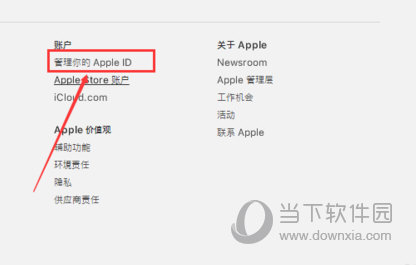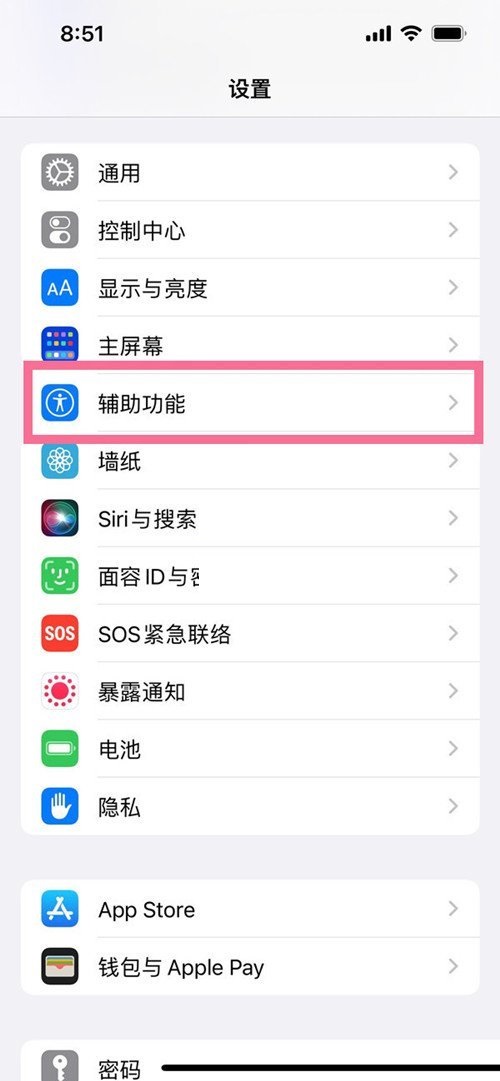有时我们长时间使用苹果手机,会更改密码,有时会忘记ID锁。那么iPhoneX如何解锁呢?下面小编就给大家讲一下强制解锁的技巧。
进入Apple ID管理页面后,输入您想要解锁的Apple ID账号和密码。
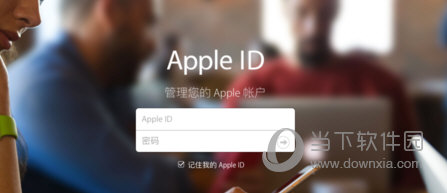
如果此时您的Apple ID被异常锁定,您可以点击【解锁账户】选项继续。
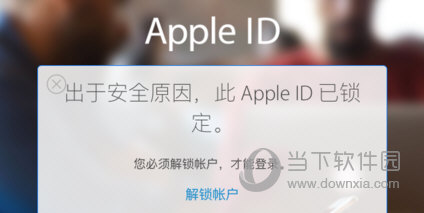
然后你会跳转到新账户操作页面,输入你想要解锁的Apple ID账户。
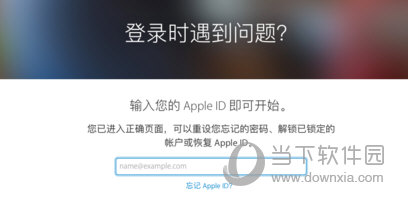
然后,系统将为您提供解锁选项,可以通过接收电子邮件或回答安全问题。这是接收电子邮件的示例。
然后系统提示该邮箱已发送一封解锁Apple ID账户的邮件。
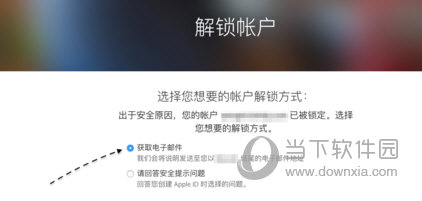
接下来,请打开用于申请此Apple ID的电子邮件。例如,如果您之前使用QQ邮箱申请过,请打开您的QQ邮箱。如图所示,在这里打开电子邮件后,找到苹果发送的电子邮件,点击电子邮件正文中的【重置密码或解锁Apple ID】选项。
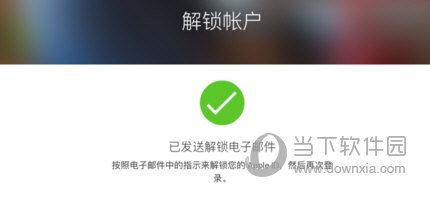
然后浏览器中会打开解锁Apple ID的页面,在这里你可以实际解锁Apple ID帐户,当然你也可以更改密码并解锁。这里我们以直接解锁Apple ID为例。如果当前账户密码已经泄露,建议顺便更改密码。
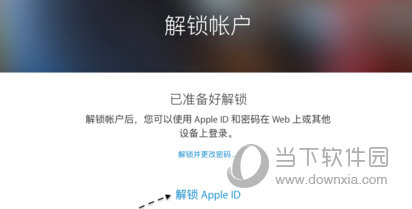
然后需要输入当前的Apple ID账户密码。
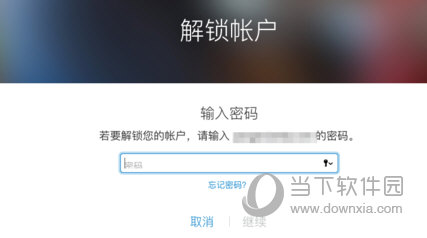
解锁成功后,会提示【账户解锁成功】,表示当前Apple ID账户可以正常使用。
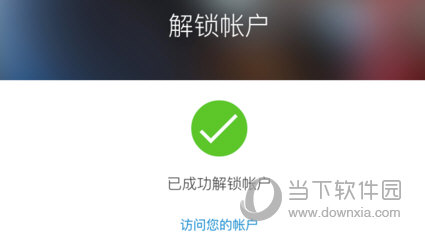
以上就是小编为大家带来的关于iPhone X强制解锁的教程。我希望它能够对您有所帮助。如果有什么疑问可以给小编留言。